Instagramのヒントとコツトップ21
その他 / / February 15, 2022
最近、Instagramは信じられないほどうまくやっています。 今年の4月に7億を超え、そのうち2億が Instagramストーリーユーザーのみ. そして、それは非常に多くの数字です。 シンプルなインターフェースと新機能の導入は、人々がInstagramに目を向けた主な理由の1つです。
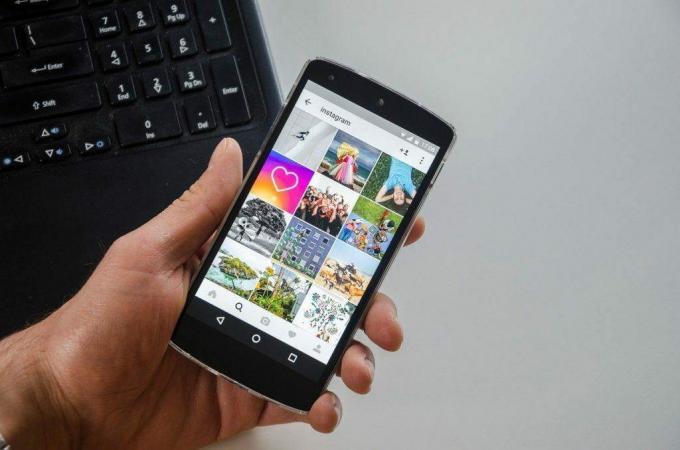
しかし、シンプルなインターフェースに惑わされないでください。この写真共有アプリには、かなりの数のトリックが隠されています。 そして、Guiding Techでは、知っておくべきInstagramのヒントとコツを厳選しました。
あなたはすでにこれらのいくつかを知っているかもしれませんが、なぜチャンスをつかむのですか? それでは、まっすぐにはしけましょう。
参照:素晴らしいInstagramストーリーを作成するための完全ガイドに従ってください1. 特定の人からストーリーを隠す
Instagramストーリーを使用する理由は無限大です。 新しいコレクションを販売しているアパレル企業であろうと、 有名な水中写真家 彼の最新のキャプチャを展示し、 Instagramストーリー 何度も何度もそれがただではないことを証明しました 別 コンテンツ共有プラットフォーム.
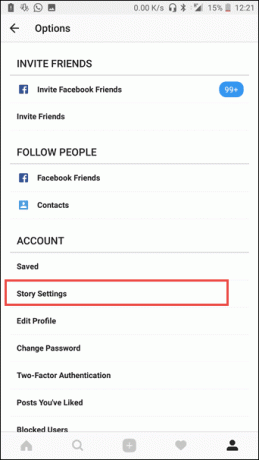
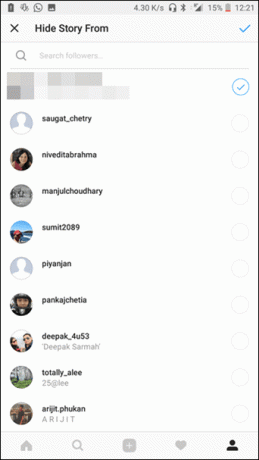
そして、私たちの大多数にも同じことが当てはまります。ロードトリップのストーリーをアップロードする場合でも、雨の午後のストーリーをアップロードする場合でも、すべてがInstaStoryの一部になります。 ただし、Instagramストーリーをすべての人に表示したい場合は常にそうとは限りません。 それで、あなたは何をしますか? 単純。 それらを非表示にします。
プロフィールにアクセスしてタップします オプション > ストーリー設定 一時的にブロックしたい人を選択します。 タップする 終わり これで完了です。
Instagramで写真をスクリーンショットしたかどうかを人々は見ることができますか?2. 消える写真やビデオを送る
ええ、 Snapchatに触発された機能 Instagramにもあります。 写真やビデオを友達に送ることができますが、友達がそれらを見ると消えます。
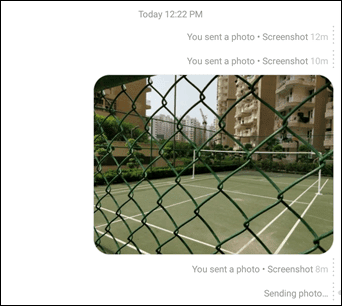
ホームページを右にスワイプして写真を撮ったり、ビデオを録画したりするだけです。 または、右上隅にあるジェット機のようなアイコンをタップして、 次 アイコンをクリックして連絡先を選択します。
そしてSnapchat機能と同様に、Instagramも受信者が持っているかどうかを教えてくれます スクリーンショットを取得しました あなたの写真の。3. 元の写真を保存
画像や動画を元の解像度でアップロードすると、データ消費量が多くなります。 これが、ソーシャルメディアプラットフォームの多くが低解像度でのみ写真をアップロードする理由です。 ただし、元の画像を保持したい場合は、設定を少し調整することでそれも可能です。
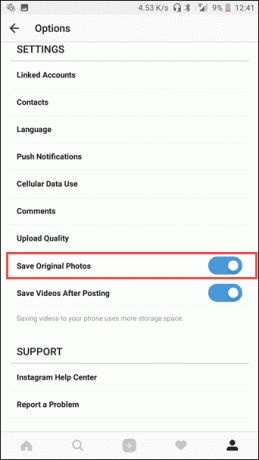
に移動 オプション プロファイルで、[設定]まで下にスクロールします。 トグル 元の写真を保存する この機能を有効にするには切り替えます。
4. 複数のフィルターを適用する
写真の編集にサードパーティのアプリを使用したくない場合は、上記の機能を使用して、写真に複数のフィルターを適用できます。
他のInstagramの投稿と同じように、画像を編集しますが、 シェア ボタンを押して、電話を機内モードに移動します。 これによりプロセスが中断され、アップロードが失敗します。 投稿を破棄し、希望どおりに編集を開始して共有します。 それで全部です。 サードパーティのアプリはまったくありません。
これらをチェックしてください Instagramストーリーを強化する5つのクールなアプリ5. コメントをオフにする
Instagramは、あなたの投稿にコメントできる人をはるかにうまく制御できるようにしました。 したがって、美しい引用を共有したばかりで、それについての考えを世界中に共有したくない場合は、その特定の投稿のコメント機能をオフにしてください。
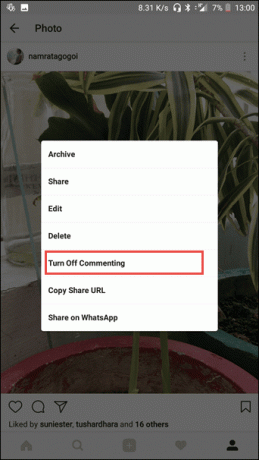

写真を選択し、3ドットメニューをタップして選択します コメントをオフにします。 または、打つ前に シェア、高度な機能をタップして同じ機能にアクセスできます。
6. Instagramストーリーに音楽のダッシュを追加する
だからあなたはこのクールなロードトリップに行きます。 Instagramストーリーを追加して、さらにクールにしましょう。 スウィートホームアラバマ バックグラウンドスコアとしての数?
ストーリーを録音しながら携帯電話で曲を再生するのと同じくらい簡単です。
ただし、バックグラウンドノイズが最小限に抑えられていることを確認してください。
これを行うためのよりクールな方法が必要ですか? Instagramストーリーに音楽を追加する方法に関する私たちの見解をチェックしてください7. Instagramストーリーをスピードアップ
写真は千の言葉の価値があります。 しかし、その価値を示すために、写真に15秒以上(1つのInsta Storyの継続時間)が必要な場合があります。
では、この時間制限をどのように克服しますか? 簡単です、あなたはそれをスピードアップします。

GooglePlayストアには アプリの素晴らしいコレクション これにより、あらゆるビデオの速度を上げることができます。 Microsoft Hyperlapse Mobile. 「スピードアップ」には独自の甘い時間が必要ですが、それでも、結果は美しく、Instagramに適しています。
8. BFFが投稿したときに通知を受け取る
それがあなたのBFFであろうとあなたのお気に入りのブランドであろうと、あなたが彼らのInstagramの投稿があなたのフィードで失われることを望まないのは当然です。 Instagramでできるようになりました 通知をオンにする 個々のユーザー向け。
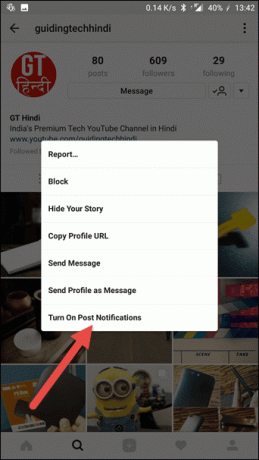
あなたがしなければならないのは彼らのアカウントに向かい、3つのドットメニューをタップして通知を有効にすることです。
9. あなたのフォローがどのようなものかを見る
Instagramで多くの人をフォローしている場合、特にフィードで大量の写真を受け取った場合は、彼らの活動を失う可能性があります。
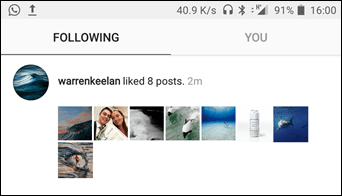
あなたがしなければならないのは、ハートのアイコンをタップして、 続く 左側のタブ。
10. タグ付けの設定を設定する
デフォルトでは、誰かがあなたのタグ付き写真を追加すると、それはあなたのプロフィールに自動的に表示されます。 とはいえ、すべての写真をタイムラインに表示する必要はありません。
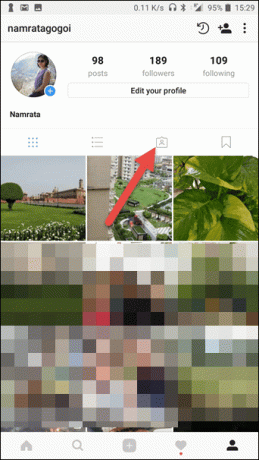
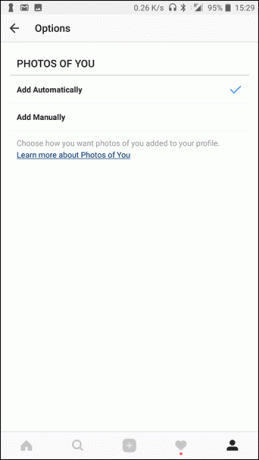
あなたがしなければならないのはあなたのプロフィールに行き、タグ付けされた写真を選ぶことです。 3ドットメニューをタップして、 手動で追加. 完了すると、誰かがあなたにタグを付けるたびに通知が届きます。
11. デスクトップから直接写真を追加
デスクトップ版のInstagramでは、閲覧、コメント、検索ができますが、写真を追加することはできません。 しかし、少し調整するだけで、PCからInstagramに直接写真を追加できます。

唯一の落とし穴は、GoogleChromeが必要になることです。 開発者向けオプション(F12)に移動し、タブレットアイコンをクリックすると、カメラアイコンがすぐに表示されます。 その後、通常通りの訓練を行います。
より詳細な手順をお探しですか? デスクトップ経由でInstagramの写真を投稿する方法は次のとおりです12. 不適切なコメントをフィルタリングする
Instagramプロフィールが非公開でない場合は、不適切なコメントを共有する可能性があります。 良いニュースは、Instagramで不快な言葉をフィルタリングできることです。

に向かいます オプション > コメントコメント を切り替えます 不適切なコメントを隠す スイッチ。
13. 写真を追加した後にハッシュタグを編集する
最近共有された投稿にタグを追加するのを忘れましたか? 3ドットメニューをタップして選択するだけです 編集. ハッシュタグだけでなく、キャプションや場所を編集することもできます。
14. Whatsappで共有する
だからあなたはあなたがしたい素晴らしい投稿を発見しました 友達と共有する Instagramにいない人。 スクリーンショットを撮るのは簡単ですが、InstagramはWhatsAppで直接共有できるクールなトリックを備えています。
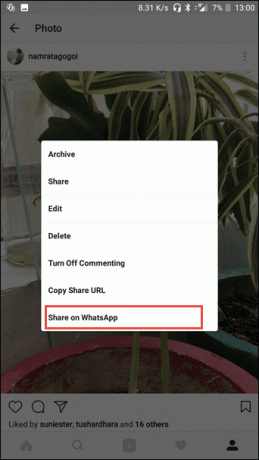
写真を選択して、3ドットメニューをタップするだけです。 選択する WhatsAppで共有し、 連絡先を選択すれば完了です。 それでおしまい。
WhatsAppと言えば、あなたはこれらを知っていましたか 21WhatsAppのヒントとコツ15. Instagramのポスターを印刷する
私の年が印刷されました Instagramの写真をポスターに印刷する非常にクールなオプションを提供します。 サイトはあなたのプロフィールから1年分の写真をピックアップします(後 承認、もちろん)そしてそれらを 素敵な小さなコラージュ.
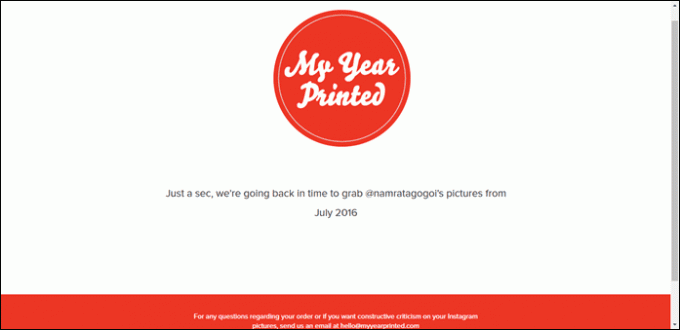
このウェブサイトでは、3つの異なるサイズから選択でき、価格は39.99ドルからです。
16. フィルタを並べ替える
お気に入り Instagramフィルター メイフェアですが、多くの場合、画像を編集する必要があるときはいつでも、最後に向かってスクロールする必要があります。 このドリルが似ているように聞こえても、心配しないでください。ヘルプはここにあります。


数回スワイプするだけで、フィルターを好きなように並べ替えることができます。 したがって、次にフィルターページが表示されたら、もう一方の端に向かって右にスクロールして、 管理 アイコン。 それをタップして、必要なすべてのフィルターを並べ替えます。
フィルタを編集してLivePhotoに追加する方法は次のとおりです17. 複数のクリップを使用してビデオをアップロードする
Instagramは画像だけでなく、動画も対象としています。 良いニュースは、複数のクリップを含む単一のビデオをアップロードできることです。
あなたがしなければならないのは、ビデオモジュールに行き、ビデオボタンを長押しすることです。 指を離して一時停止してから、録音を再開します。 最終的なビデオは、すべてのクリップの累積的なものになります。
クールなヒント: 消去18. 広告を隠す
ええ、広告はあなたがオンラインで素晴らしいコンテンツを発見することを可能にします。 ただし、すべての広告に関連性があるわけではありません。 したがって、Instagramで広告を非表示にする場合は、3つのドットメニューをタップして[ 広告を非表示にします。

19. ハッシュタグハック
Instagramのフォロワー数もハッシュタグに依存していることは周知の事実です。 ですから、投稿には最も関連性の高いハッシュタグを使用するようにしてください。そうすれば、それらを見つけるための気の利いた方法があります。
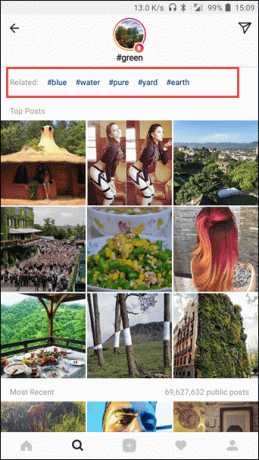
あなたがしなければならないのは虫眼鏡アイコンをタップすることです、選択してください 発見する。 >キーワードを入力し、適切なハッシュタグを選択します。
完了すると、Instagramは、問題のタグを使用したトレンドの投稿を、関連するタグとともに上部に表示します。
20. 古いストーリーを新しいものとしてアップロードする
Instagram Storyを使用すると、24時間前の画像や動画をアップロードできます。 ただし、締め切りに間に合わなかった場合でも、心配はいりません。まだ方法があります。
ギャラリーで画像を開き、少しだけ編集して保存します。 これにより、画像のタイムラインが更新されます。 そして、ドリルの残りの部分も同様です。
21. オールドインスタウェイに行く
Instagramが正方形の写真しか許可していなかった時代がありましたが、今では横向きの写真も追加できます。

それでも古い方法に憧れる場合は、左隅にある小さな四角いアイコンをタップするだけです。 Instagramは自動的に画像を正方形に設定します。
まとめ!
ふぅ、それはかなりのリストでした。 では、これらのヒントやコツのうち、以前に知っていたものはいくつありますか? 以下のコメントでお知らせください。
次を参照: InstagramはAIを使用してスパムや不快なコメントに対抗するようになりました



